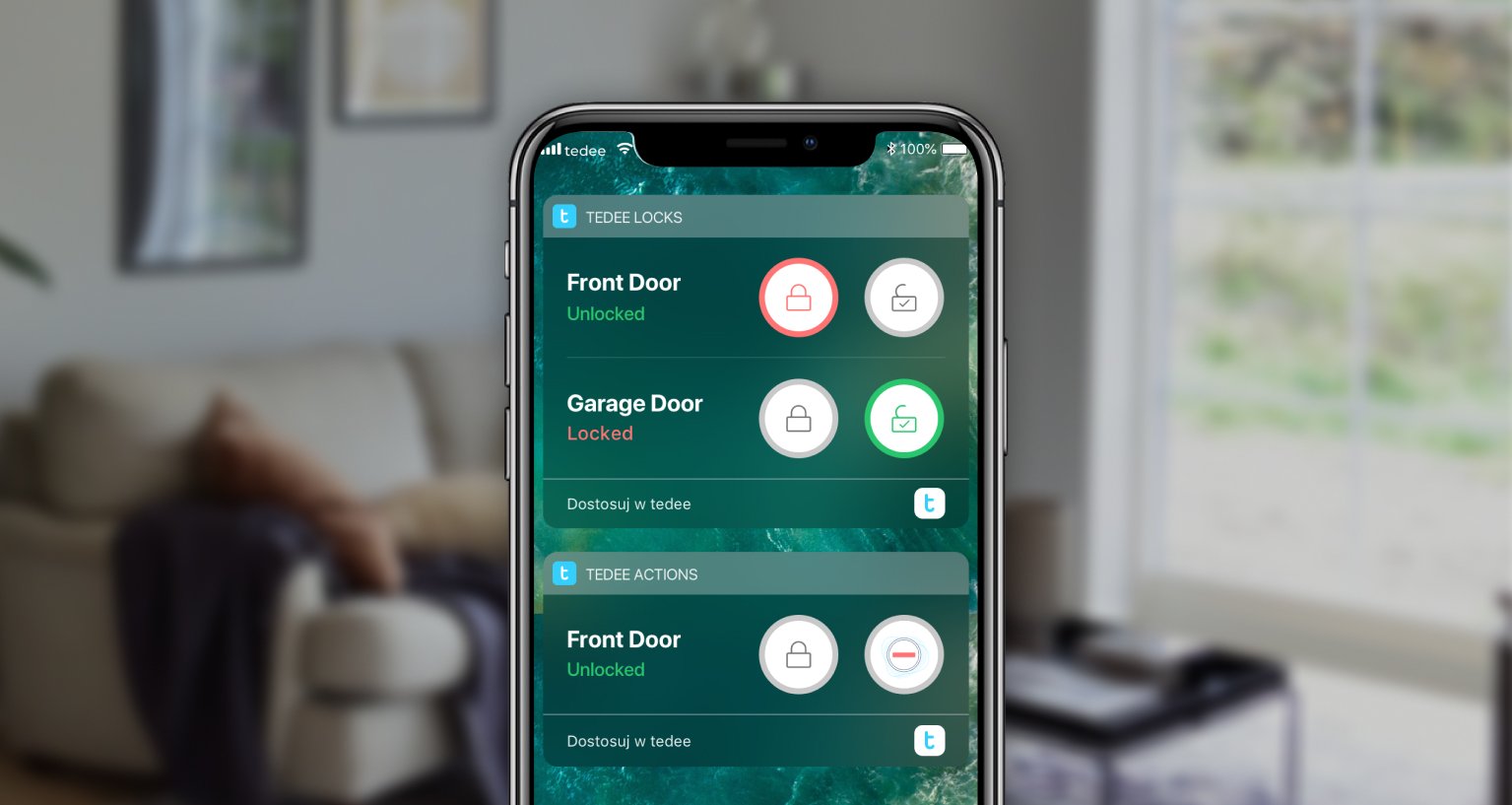
Hvordan bruger man Tedee-widgets til iOS?
To typer af mobil widgets giver dig fuld kontrol over din smarte lås – eller flere Tedee smarte låse. Se, hvordan du aktiverer dem i din Tedee-app, og derefter tilføjer dem til din iPhones Today Screen.
Tedee widgets er tilgængelige for brug på iOS Today Screen. i den ekspanderbare liste af widgets. Et kontrolpanel af widgets er tilgængeligt, når du swiper til venstre fra hjemmeskærmmenuen.
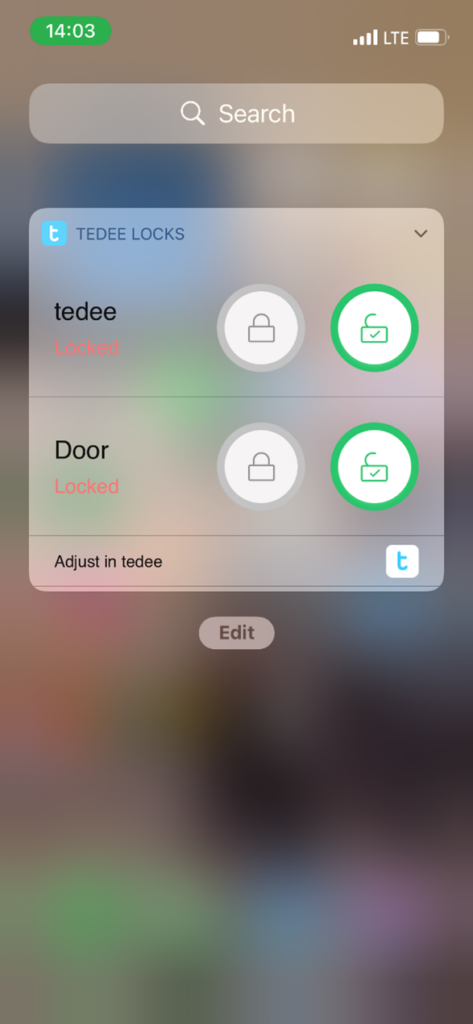
iOS Today Screen kan være tilgængelig selv på en blokeret smartphone. Dette ville gøre det muligt at styre den smarte lås med en tilsvarende widget, selv uden at låse den op.
Hvis du ønsker at aktivere det, skal du gå til dine iOS-indstillinger, vælge “Face ID & Adgangskode” og tænde for Today View i “Allow Access When Locked” sektionen.
At aktivere Today Screen-visning uden at blokere gør din smarte lås mindre sikker.
Hvordan aktiveres iOS mobil widgets?
Aktivering af Tedee widgets kræver to trin: Aktivering af dem i appen og tilføjelse af dem til Today Screen.
1. Aktivér widgets i Tedee-appen
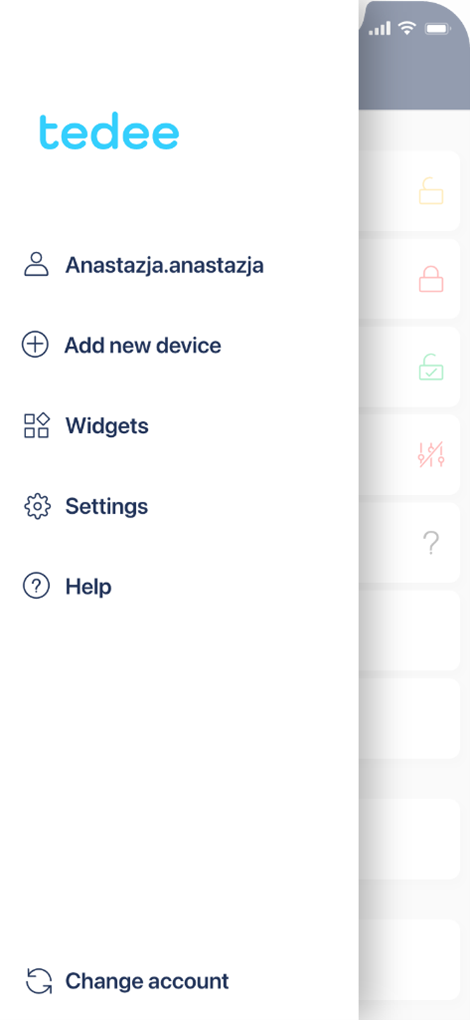 |
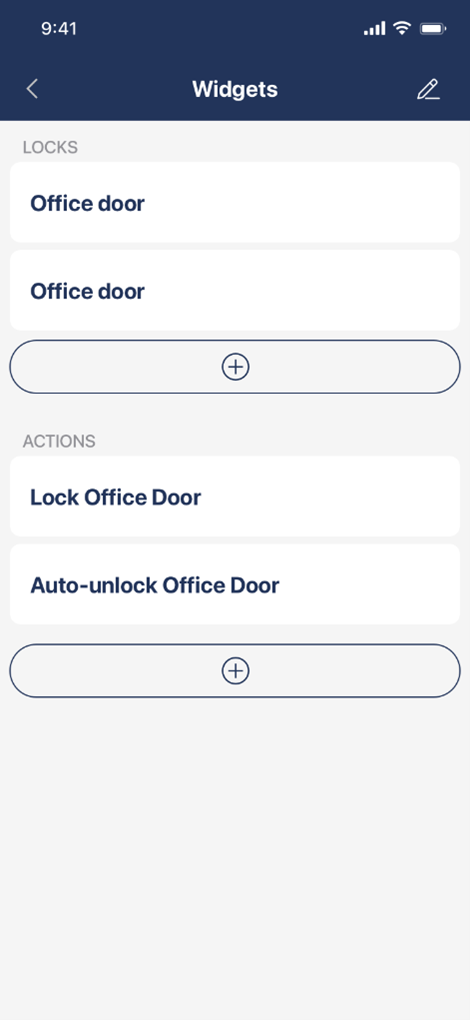 |
Vælg Widgets fra sidebar-menuen i Tedee-appen.
Her har du to sektioner dedikeret til Låse- og Handlinger-type widgets.
Du skal aktivere, opsætte og parre en valgt widget med en bestemt smart lås.
Låse widget
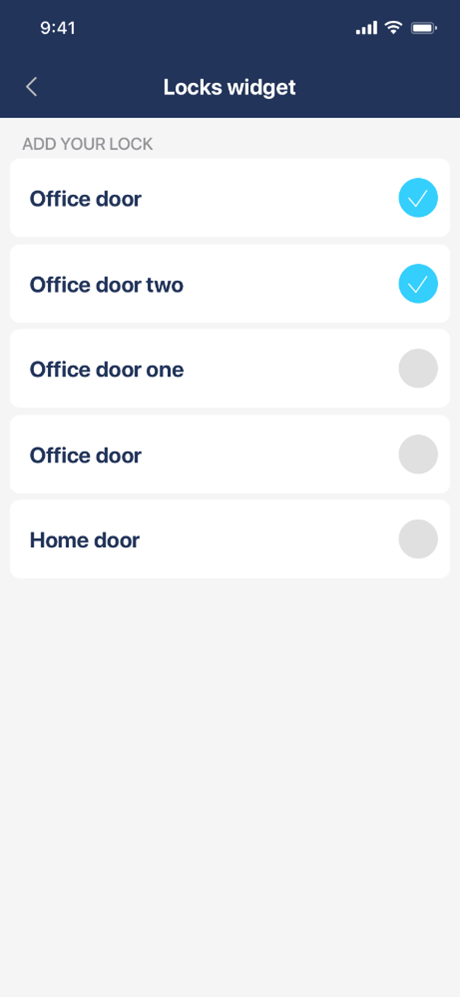
Da Låse widgets giver dig fuld kontrol over en valgt lås, vælger du blot, hvilke smarte låse du ønsker at bruge inden for denne menu.
Du kan vælge adskillige smarte låse. Husk dog, at hvis de ikke alle passer på en smartphoneskærm, skal du rulle widget op og ned.
Handlinger widget
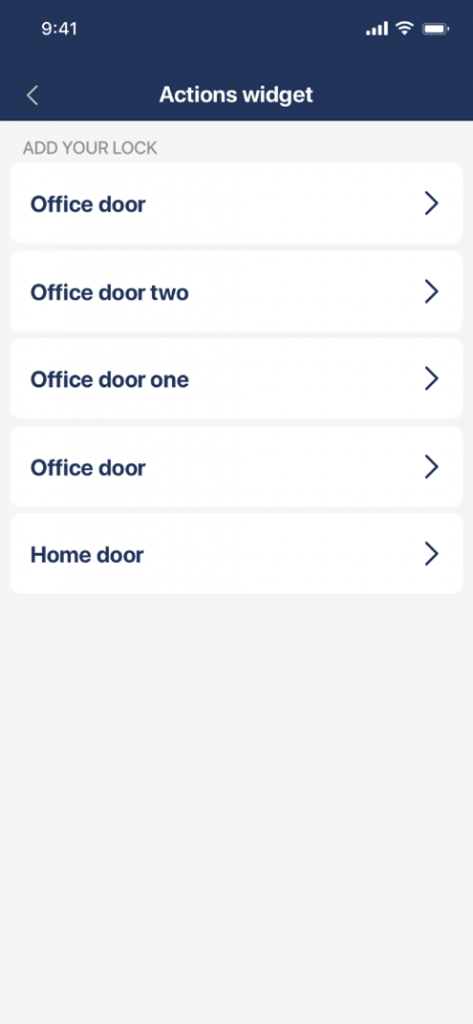 |
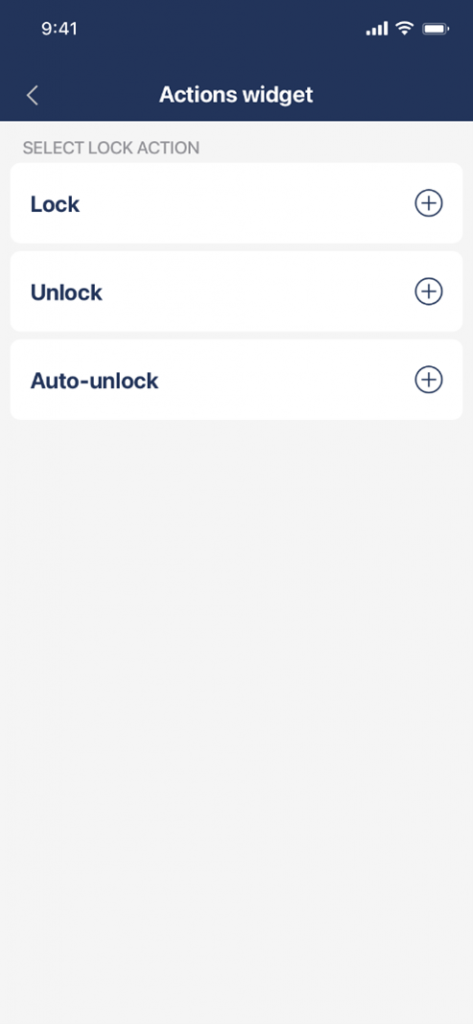 |
Når du tilføjer nogen Handlinger widget, skal du først vælge en smart lås og derefter tildele en bestemt handling: lås, lås op eller start auto-oplåsning.
2. Tilføj widgets til Today Screen
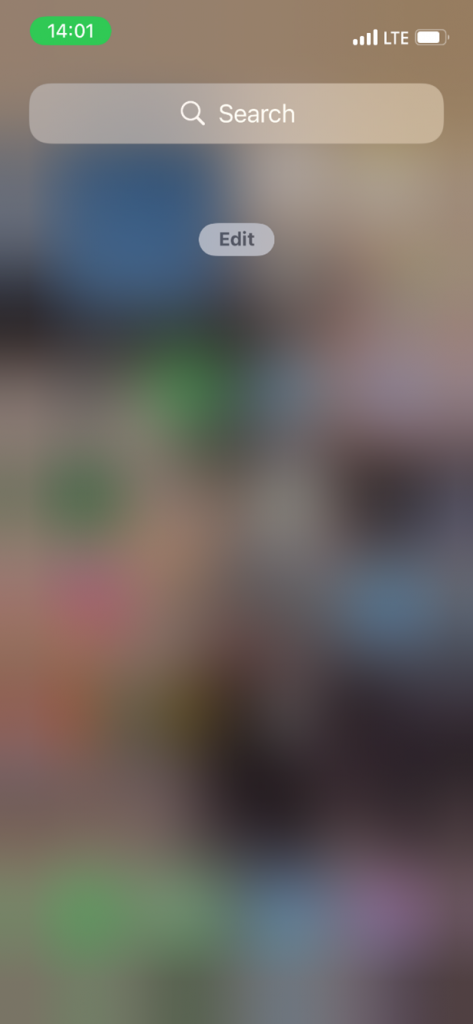 |
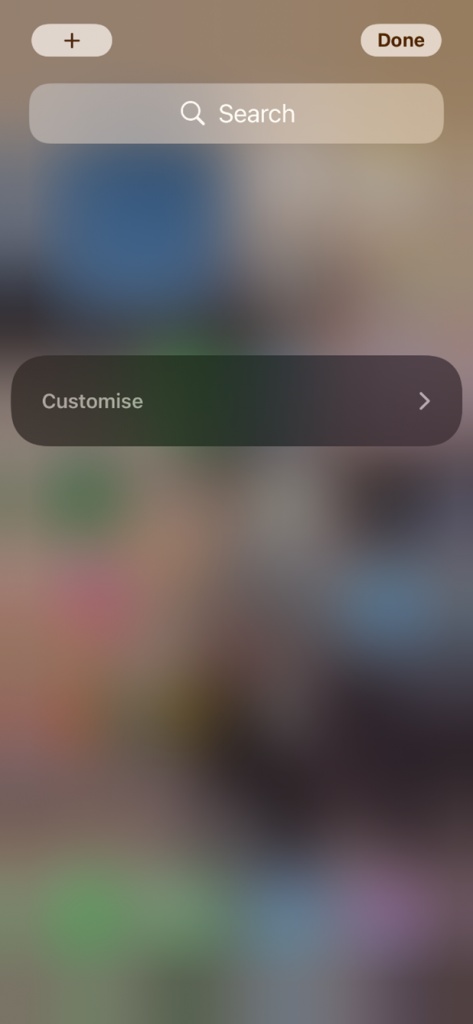 |
Stryg til venstre fra iOS-startskærmen for at se Today Screen.
Tryk hvor som helst og hold for at aktivere redigeringstilstand, og tryk derefter på Tilpas på en mørkere panel.
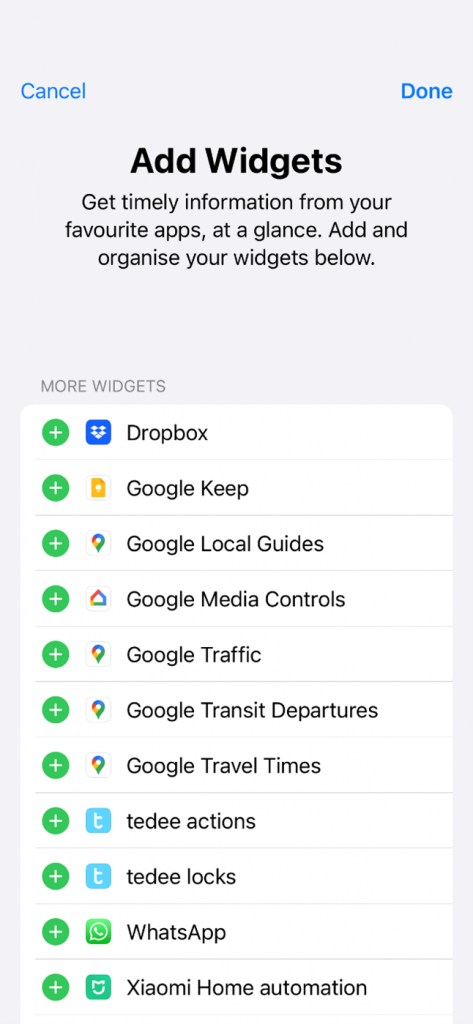 |
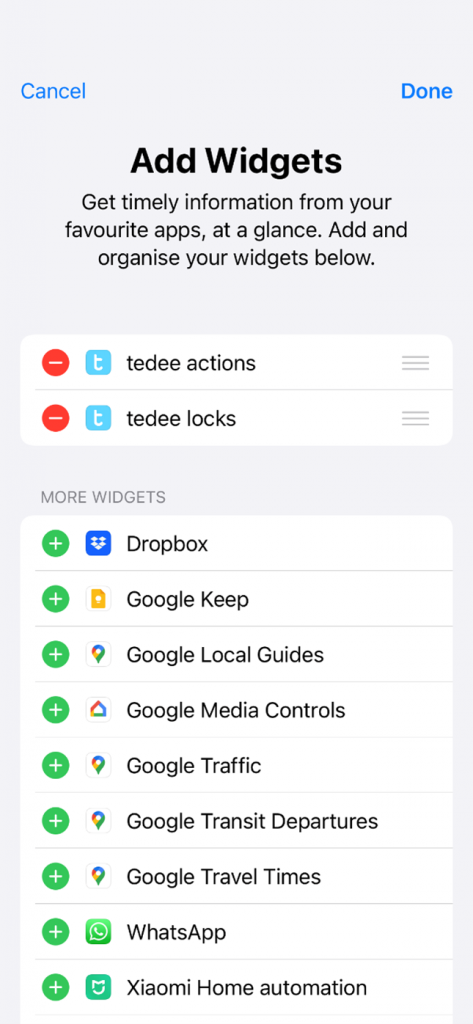 |
Vælg tedee widgets til handlinger, låse, eller begge fra listen over tilgængelige apps. Du kan indstille dem i rækkefølge.
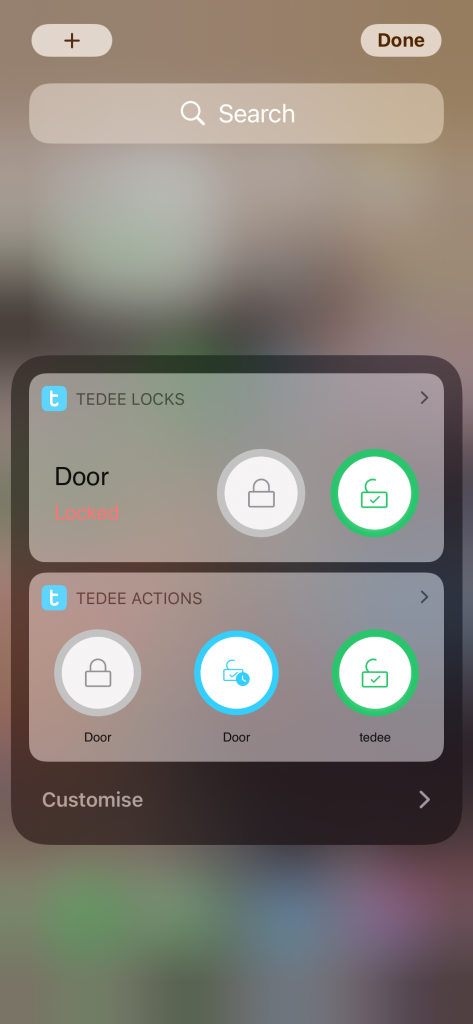 |
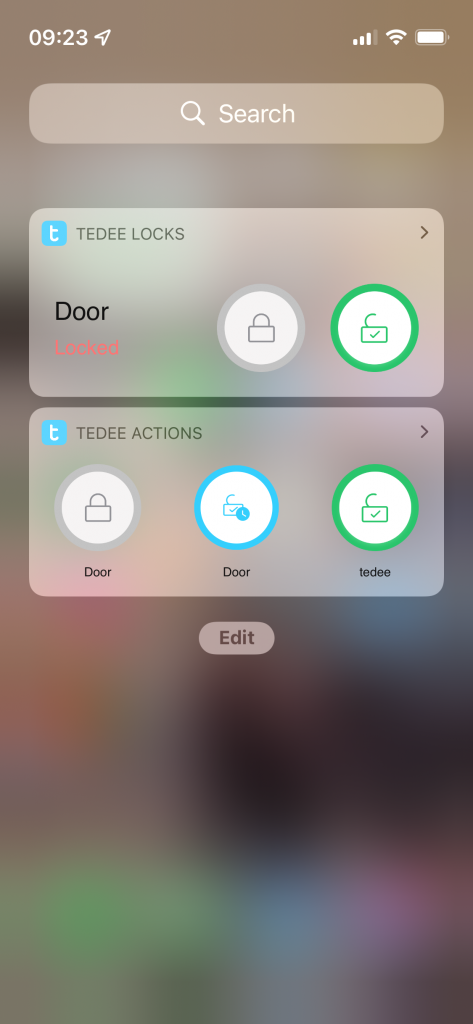 |
Tryk på “Færdig” i øverste højre hjørne. Dine widgets er nu tilgængelige på Today Screen.
Låse widgets vises en under en anden. Hvis du bruger adskillige låse, skal du muligvis trykke på pilen for at vise flere låsekontroller. Du kan ændre deres rækkefølge tilbage i Tedee-appen.
Alle Handlinger widgets vises ved siden af hinanden i Tedee-handlingssektionen. Du kan ændre knaporden i Tedee-appen.
*Dette indhold kan være automatisk oversat ved maskinoversættelse for at kunne betjene så mange mennesker som muligt. Som et resultat kan teksten indeholde fejl.

















